Уредите за надворешни складирање се смета да биде важна предност за било кој корисник на компјутер. Податоците во компјутерот е добра идеја, но не и на најдобрите. Тоа е поради причината дека компјутерот работи на оперативен систем кој може да се оштетени и оштетени поради некоја причина. На тој начин, корисникот треба надворешен уред за складирање за чување на податоци целосно без било каков ризик да го изгубат тоа. Од истата причина, на прашањето како да се изгори на CD е онаа која се одговорени во ова упатство. Корисникот добива во длабочината на знаење во врска со идејата и за истата причина процесите кои се објаснети може да се спроведе од страна на секој корисник. Да се направи најдоброто од туториал тоа е препорачливо да го прочитате до крај да го исчистите сите прашања кои ги има на ум.

Дел 1 CD механизам за горење
Снимање на CD е идеја која се користи за намени кои не се технолошки такт на сите. Тоа е поради истата причина дека за high-end корисници се користи зборот како што се оптички диск пишувањето. Терминот значи дека вкупната компилација како и пишување на податоци е нешто што се вклучени во него. За корисниците кои сакаат да го добиете максимумот од неа нејзината препорачува да се добие процесот заврши, како на насоките споменати.
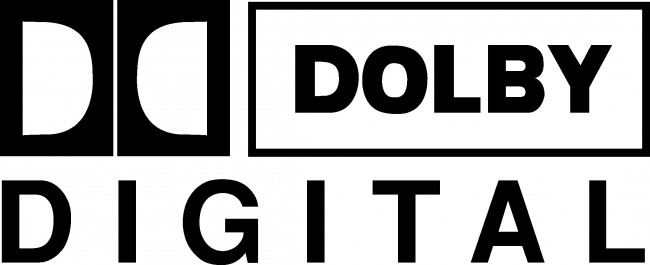
ќе бидат споменати А вкупно 3 процеси кои ќе се овозможи и да го покрие секој корисник кој сака да се изгори на CD или DVD успешно. Целосната датотечниот систем се користи за да се создаде слика на оптички диск. тогаш оваа слика се користи за пренос на податоци на дискот. Тоа значи дека корисникот префрла сликата на диск со леснотија и задоволство. А алатка или било кој софтвер програма може да се користи за да се добие направи без прашање и проблеми на работа. Овие алатки се специјално дизајнирани за да се создаде најдобар исход и копија на податоците на дискот беспрекорно.

Дел 2 Идеи кои се поврзани со диск горење
На податоци за видот диск од било кој вид се шири на седници. Сесиите од друга страна има три дела во вкупно. Во првиот дел од сесијата е во водство во кои се содржи целата податоци, табелата на содржини кои содржат информации за целокупниот дел од песните и олово дека го означува крајот на седницата. ИСО 9660 е стандард кој се користи за да одам на работа. Стандардот е понатаму поделена на различни компоненти кои се развиени од страна на компании кои работат на идејата.

На пример, во врска Apple екстензии се користат да се напише дискови со примена на Мекинтош, прозорците поврзани екстензии се користи за да напишете ЦД-а со користење на Windows оперативниот систем. Постојат и други екстензии кои се користат од страна на компаниите се комбинираат за да го подигнете од ЦД-ROM-от. Една таква екстензија е познат како Ел Torito. За стандардот ISO тоа е да се напомене дека на компании користат овие наставки со свое име. Примерите се Apple ISO 9660 екстензии, екстензии Amiga и листата продолжува.
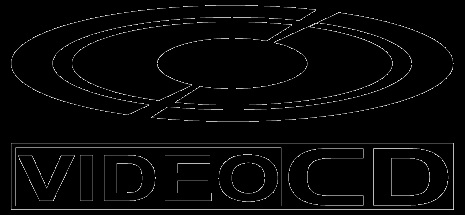
Дел 3 процеси за да одам на работа лесно
Постојат три процеси кои може да се користи за да изгори CD или DVD со користење на било кој оперативен систем. Иако бројот не е точно, но овие се оние што може да се користи за да се генерички да напишете ЦД-а и ДВД. Ако корисникот не е задоволен со било кој од овие процеси, тогаш онлајн форуми за барање за да добиете повеќе идеи.
Постапка # 1
Процес кој треба да се користи за пишување на DVD или CD се споменува како под. ITunes софтверот е оној што се користи во овој процес да добие страшни резултати кои се во согласност со барањата на корисникот:
1. Во првиот чекор корисникот треба да внесете го CD во компјутерот да се продолжи со процесот:
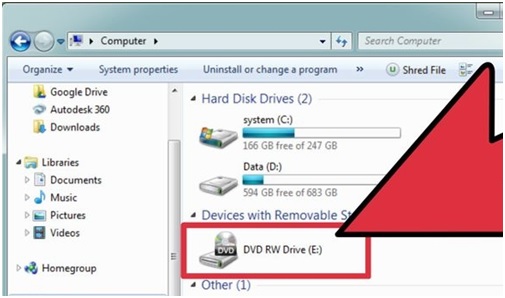
2. нова плејлиста е тогаш да се отворат ако корисникот не сака постојните да се изгорени. На патот кој треба да се следи е Датотека> нова плејлиста. Другиот начин е да притиснете на Ctrl + N за да го создаде:
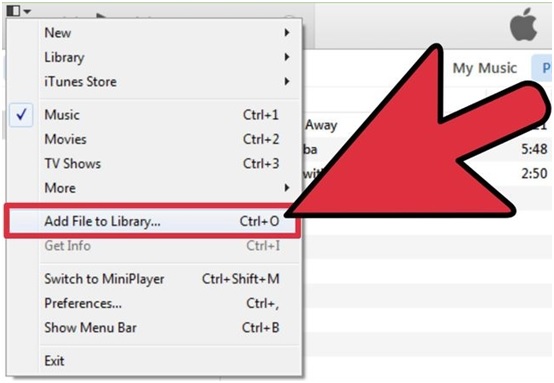
3. патека која е тогаш да се следи е датотека> горат плејлистата на дискот. Ова, исто така, заврши процесот во целост:
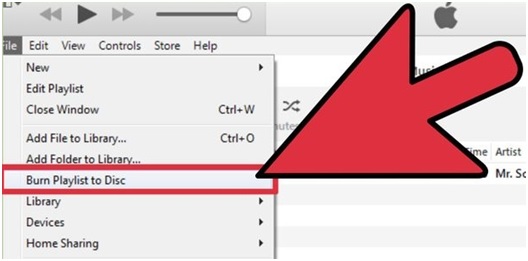
Постапка # 2
Windows Media Player, е друг софтвер кој се користи во процесот. Оттука овој процес вклучува користење на Windows Media Player. Целосната чекори кои треба да се изврши се наведени како под:
1. CD-то е да се вметне во уредот за да започне процесот:
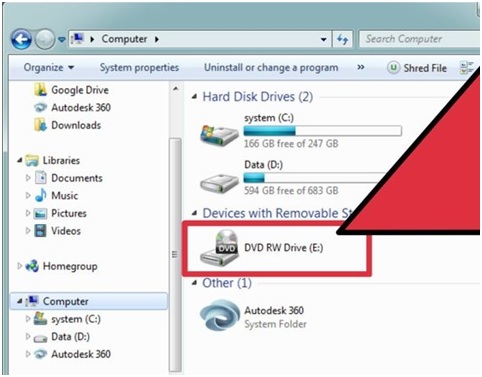
2. По отворањето на Windows Media Player, корисникот треба да кликнете на табот толпата се движи напред:
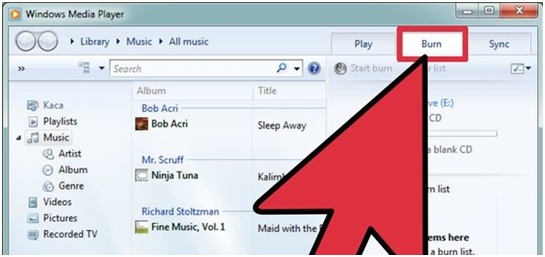
3. Музиката е тогаш да се додадат на CD движи со процесот:
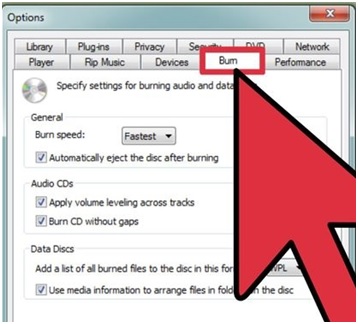
4. Копчето за почеток толпата, тогаш треба да се притисне за да се заврши процесот во целина како започнете горење:
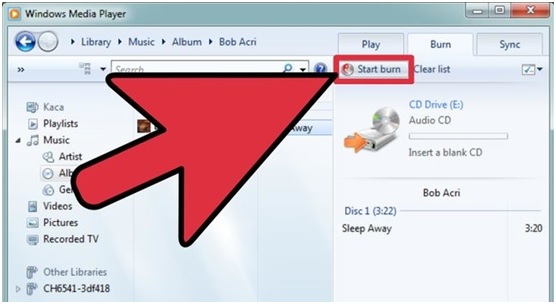
Постапка # 3
За овој процес на Реал играч е оној што се користи. Целокупната чекори се лесно да се следат и во придружба на екранот за да одам на работа:
1. ЦД што треба да се изгорени е да се вметне во ROM-от за да започне процесот:
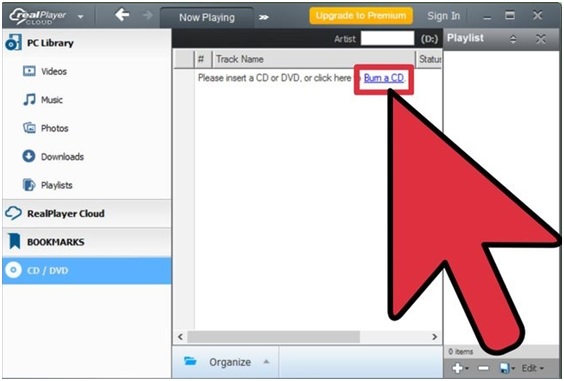
2. Вид на CD-то е тогаш да бидат избрани за да се продолжи со процесот:
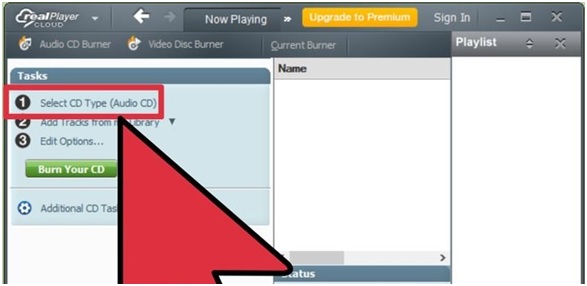
3. На опции се тогаш треба да се избере да се изгори на CD во најдобар можен начин. За најдобри резултати се препорачува да изберете опции како што се наведени на сликата подолу:
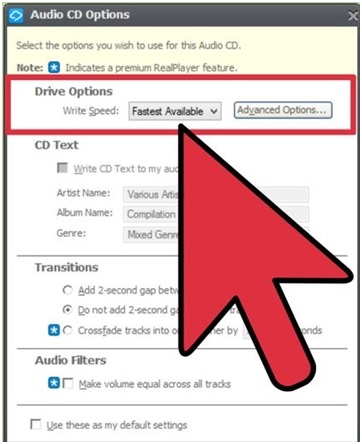
4. горат вашиот CD е тогаш да се кликне за да се продолжи со процесот. Ова, исто така, заврши процесот во целост:
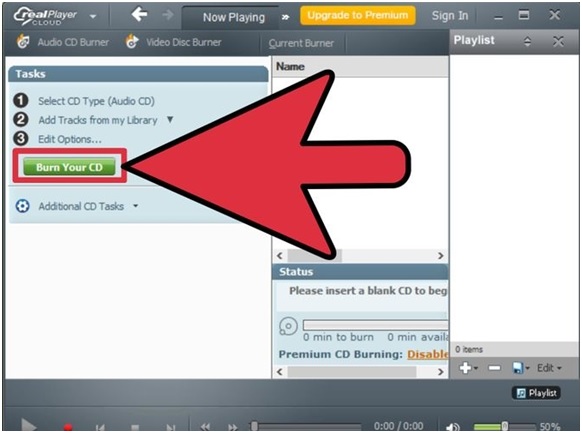
Во зависност од програмата на корисникот дека е инсталиран тоа е препорачливо за да се добие се направи, како на процесите кои се споменати работа. Тоа е, исто така, треба да се забележи дека корисникот може да се примени на процесите лесно еден од чекорите што беа споменати се применуваат. Целокупната марка и употребата на софтверски програми кои се споменати во процесите погоре е исто така лесно да одам со.
компјутерски Проблеми
- Компјутер уриваат Проблеми +
- Screen Грешка во Win10 +
- Решавање на прашањето за компјутерски +
-
- Компјутер нема да Спиј
- нема да започне додека со користење на различни оперативен систем?
- Овозможи Restore опција
- Решавање на "Одбиен пристап Грешка
- Ниска меморија грешки
- Недостасува DLL датотеки
- Компјутер не ќе се исклучи
- Грешка во 15 датотеката не е пронајдена
- Firewall не работат
- не може да влезе во BIOS-от
- компјутерски прегревање
- Unmountable говорница Том Грешка
- AMD Брзи тек Грешка
- "Фан премногу гласна бучава" прашање
- Shift копчето не работи
- Нема звук на компјутер
- "Таскбарот Исчезна 'Грешка
- Вклучување на компјутер бавна
- Компјутерот ќе се рестартира автоматски
- Компјутер не ќе се вклучи
- Висока оптеретеноста на процесорот во Windows
- не можат да се поврзете со WiFi
- "Хард диск лоша сектор"
- Хард дискот не е откриен?
- не можам да се поврзам на интернет во Windows 10
- не може да влезе во Safe Mode во Windows 10






